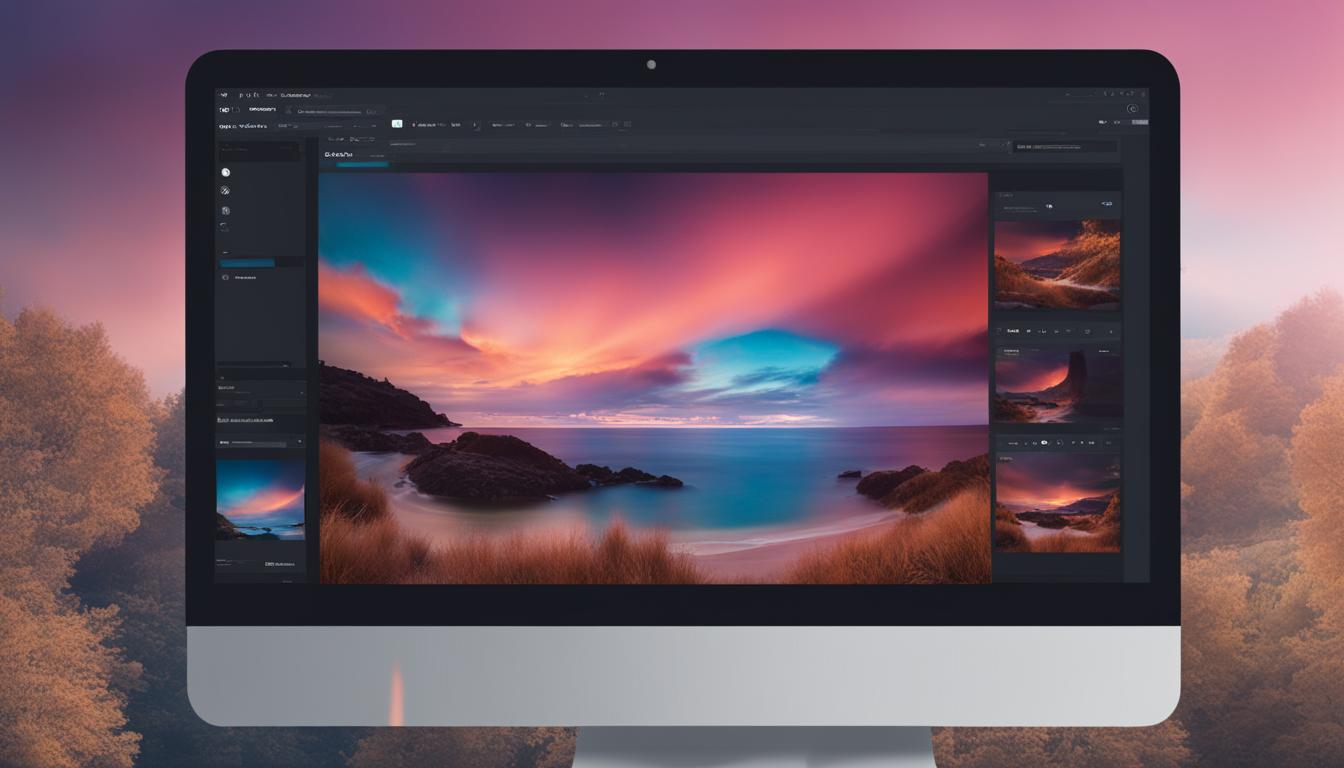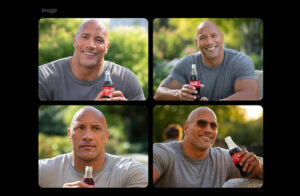Cómo expandir imágenes en Canva con IA
En este artículo descubrirás cómo expandir imágenes con IA en Canva gracias a la función de Expansión Mágica. Con ella podrás extender tus diseños sin perder coherencia visual, perfeccionando miniaturas de YouTube, fotos de producto o cualquier otro proyecto gráfico. Requiere Canva Pro —descubre los requisitos, el flujo de trabajo y las mejores prácticas para que tus expansiones queden profesionales en pocos clics.
Introducción a la expansión de imágenes con IA en Canva
¿Qué es la “Expansión Mágica” de Canva?
La Expansión Mágica de Canva es una herramienta impulsada por inteligencia artificial que extiende los bordes de cualquier imagen o fotografía, generando nuevos píxeles de forma automática. Basada en algoritmos avanzados de aprendizaje profundo, analiza el contenido original (texturas, colores y patrones) para rellenar espacios en blanco de manera coherente. Esta tecnología se inspira en técnicas de “generative fill” populares en otras plataformas y simplifica al máximo el proceso de ampliar lienzos: solo basta seleccionar el área a extender y hacer clic. En cuestión de segundos obtienes hasta cuatro variantes de la ampliación, eligiendo la que mejor se adapte a tu propuesta creativa.
Requisitos y versiones de Canva
Para acceder a la Expansión Mágica necesitas una suscripción activa a Canva Pro o a la versión Enterprise. Esta función está disponible tanto en la aplicación web como en las apps de escritorio y móviles (iOS y Android), siempre y cuando mantengas la última actualización. Aunque el procesamiento se realiza en la nube, te recomendamos contar con una conexión estable para evitar tiempos de espera prolongados. Además, trabajar con imágenes de alta resolución (mínimo 1.920 × 1.080 píxeles) garantiza resultados más definidos. Recuerda que, si pruebas en la versión gratuita, solo podrás visualizar el flujo, pero no descargar las expansiones finales.
Guía paso a paso para ampliar imágenes con IA
Crear un nuevo diseño y seleccionar la imagen
En tu panel principal de Canva, haz clic en “Crear diseño” y elige el formato que mejor se adapte a tu proyecto (por ejemplo, miniatura de YouTube de 1.280 × 720 píxeles). A continuación, sube una imagen propia o selecciona una del banco de recursos integrado. Arrástrala al lienzo y ajústala al tamaño inicial dentro del área de trabajo. Este paso es crucial: selecciona una fotografía con un punto focal claro y, preferiblemente, un fondo homogéneo para facilitar la ampliación.
Activar la función “Expandir” y opciones de formato
Con la imagen seleccionada, dirígete al menú superior y busca la opción “Recortar” o “Mascarilla”. Allí aparecerá el botón “Expandir” (solo en Canva Pro). Al pulsarlo, podrás escoger entre tres modos de expansión:
- Libre: Extiendes manualmente los bordes arrastrando los tiradores.
- Pantalla completa: La imagen abarca todo el lienzo redimensionado.
- 1:1 (cuadrado): Ajusta la ampliación a un lienzo cuadrado.
Sé selectivo al definir el área de expansión: cuanto más espacio marques, más trabajo deberá hacer la IA.
Aplicar “Expansión Mágica” y revisar resultados
Una vez establecida el marco, haz clic en “Aplicar Expansión Mágica”. Canva procesará la imagen y, en pocos segundos, mostrará hasta cuatro variantes generadas automáticamente. Observa cada propuesta: verifica la coherencia en elementos clave (líneas del horizonte, patrones de textura, figuras humanas). En ocasiones, la IA puede deformar rasgos complejos, así que pruébalo varias veces o ajusta manualmente la selección.
Descargar la imagen final
Cuando hayas elegido la versión que mejor encaja con tu diseño, pulsa en “Descargar”. Canva permite exportar en formatos JPG, PNG (con fondo transparente) y PDF. Para mantener la máxima calidad, opta por PNG en archivos de alta resolución y activa la opción “Mejorar calidad de imagen”. Si vas a usar la imagen en redes sociales, revisa que las dimensiones cumplan con los requisitos de cada plataforma.
Pros y contras de usar la Expansión Mágica
Ventajas
- Rapidez: Expande imágenes en cuestión de segundos sin necesidad de conocimientos avanzados.
- Intuitivo: Interfaz clara e integrada dentro de Canva.
- Variedad de estilos: Hasta cuatro variantes por cada aplicación de expansión.
- Sin software adicional: Disponible en tu suscripción de Canva Pro.
Limitaciones
- Suscripción Pro requerida: No accesible para usuarios gratuitos.
- Calidad variable: Elementos complejos como rostros o detalles arquitectónicos pueden generar artefactos o deformaciones.
- Dependencia de internet: Si tu conexión es lenta, el procesamiento puede tardar.
- Espacio de trabajo: Ampliaciones muy grandes pueden consumir más recursos y tardar más tiempo.
Estas ventajas hacen que Expansión Mágica sea ideal para diseños rápidos, publicaciones en redes y prototipos. No obstante, si buscas resultados ultra realistas o trabajas con gran variedad de estilos, podrías complementar con otras herramientas de edición o softwares especializados en “generative fill”. Siempre es recomendable hacer pruebas previas y comparar varias versiones antes de decidir la versión final.
Consejos para optimizar tus expansiones de imagen
Estos consejos te ayudarán a maximizar la coherencia y la calidad al usar Expansión Mágica:
- Elige fondos simples: Superficies lisas o patrones repetitivos facilitan la detección de texturas por la IA, reduciendo artefactos y deformaciones.
- Alta resolución: Trabaja con fotos de al menos 2.000 píxeles de ancho para garantizar nitidez y detalles claros en la zona extendida.
- Modos de expansión: Prueba los tres tipos (libre, pantalla completa y 1:1) según el proyecto; cada uno se adapta mejor a distintos formatos y composiciones.
- Retoques manuales: Tras la generación, utiliza herramientas de clonación, pinceles y filtros de Canva para suavizar bordes y equilibrar colores.
- Variantes múltiples: Genera siempre las cuatro opciones disponibles y guarda versiones intermedias. Así podrás comparar y elegir la mejor sin perder iteraciones previas.
- Elementos repetitivos: Selecciona áreas homogéneas (césped, cielo, agua) para la expansión; la IA replicará patrones de forma más uniforme.
- Uso de máscaras: Aplica máscaras o marcos semitransparentes para suavizar la unión entre la imagen original y la zona expandida.
- Control de color: Ajusta saturación, brillo y contraste antes de aplicar la expansión para que los tonos coincidan perfectamente.
Ejemplos prácticos y casos de uso
Amplía paisajes para mayor impacto visual
Si trabajas con fotografías de naturaleza, la Expansión Mágica sobresale añadiendo elementos coherentes como nubes, montañas o vegetación. Por ejemplo, extendimos un paisaje de montaña de 1.280 × 720 píxeles:
- Variante 1: Césped ampliado con matices verdes y flores.
- Variante 2: Cielo nublado más dramático.
- Variante 3: Árboles adicionales en el horizonte.
- Variante 4: Relleno con rocas y senderos.
Escoge la propuesta que conserve mejor la atmósfera original y evita bordes demasiado rectos para un look natural.
Expandiendo retratos y primeros planos
Al ampliar fotos de personas, la IA puede alterar proporciones faciales. Para minimizar errores:
- Selecciona un primer plano con fondo tenue.
- Restringe la zona de expansión a la parte trasera, evitando tocar el contorno del rostro.
- Aplica retoques de suavizado o clonación en Canva después de la generación.
Con estos pasos, obtendrás retratos con más espacio libre para insertar texto o elementos gráficos sin deformar rasgos.
Mejorando fotos de productos
En e-commerce, ampliar imágenes de objetos permite colocar etiquetas, sombras y escenarios contextuales. Por ejemplo, al extender una foto de un par de zapatillas:
- Fondo blanco para catálogo.
- Textura de madera para web de estilo rústico.
- Sombra suave para dar sensación de flota.
- Patrón geométrico de fondo para diseño moderno.
Estas opciones facilitan destacar el producto y adaptarlo a distintos canales de venta.
Información adicional y novedades sobre IA en Canva
Además de la Expansión Mágica, Canva ha incorporado otras funciones de IA que enriquecen tu flujo de trabajo gráfico:
- Magic Edit: Sustitución inteligente de objetos y fondo con un solo clic, ideal para cambiar elementos sin rehacer el diseño.
- Text to Image: Transforma descripciones de texto en ilustraciones originales directamente en tu lienzo, útil para generar assets únicos.
- Remoción de fondo mejorada: Elimina fondos complejos con mayor precisión y conserva detalles finos como reflejos y transparencias.
- Generación de paleta de colores AI: Sugiere combinaciones armoniosas basadas en el análisis de tu imagen principal o tu logotipo.
- Editor de video automático: Ajusta cortes, transiciones y subtítulos de forma ágil, integrando gráficos y animaciones generadas por IA.
Estas herramientas complementan la Expansión Mágica y permiten crear presentaciones, publicaciones en redes sociales o anuncios con rapidez y coherencia de marca. Explora cada función para acelerar tu flujo creativo y mantener un estilo profesional.
Buenas prácticas y tendencias avanzadas en 2024
En 2024, la expansión de imágenes con IA ha madurado y ofrece nuevas posibilidades. Según el blog oficial de Canva, próximamente se integrarán modelos de IA de última generación para mejorar la fidelidad en rostros y texturas complejas. Mientras tanto, puedes seguir estas buenas prácticas:
- Uso combinado de IA: Alterna entre Expansión Mágica y Text to Image para generar fondos totalmente nuevos que sean coherentes con tu imagen principal.
- Plugins y extensiones: Explora extensiones de navegador como “Canva Assistant” o “DesignScape” que permiten previsualizar expansiones sin salir de tu tablero.
- Automatización en equipo: Aprovecha los “Brand Kits” de Canva para mantener colores y tipografías coherentes en todas las expansiones generadas por tu equipo.
- Formación continua: Revisa periódicamente la comunidad de Canva y foros como Reddit (/r/Canva) para descubrir trucos y casos de uso inéditos.
- Backup y versionado: Guarda cada etapa de tu diseño en carpetas separadas o usa herramientas de versionado para comparar y retroceder si es necesario.
Adoptar estas prácticas te mantendrá un paso adelante y te permitirá maximizar el potencial de la IA en tus diseños.
💬 ¿Te gustó este contenido? Compártelo con tus amigos y ayúdanos a llegar a más personas.
📲 Síguenos en nuestras redes sociales para no perderte las últimas novedades y consejos.
¡Síguenos en redes sociales!